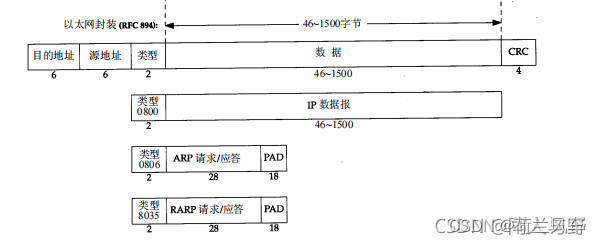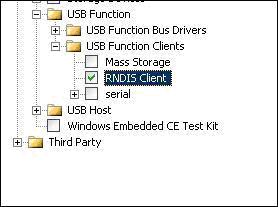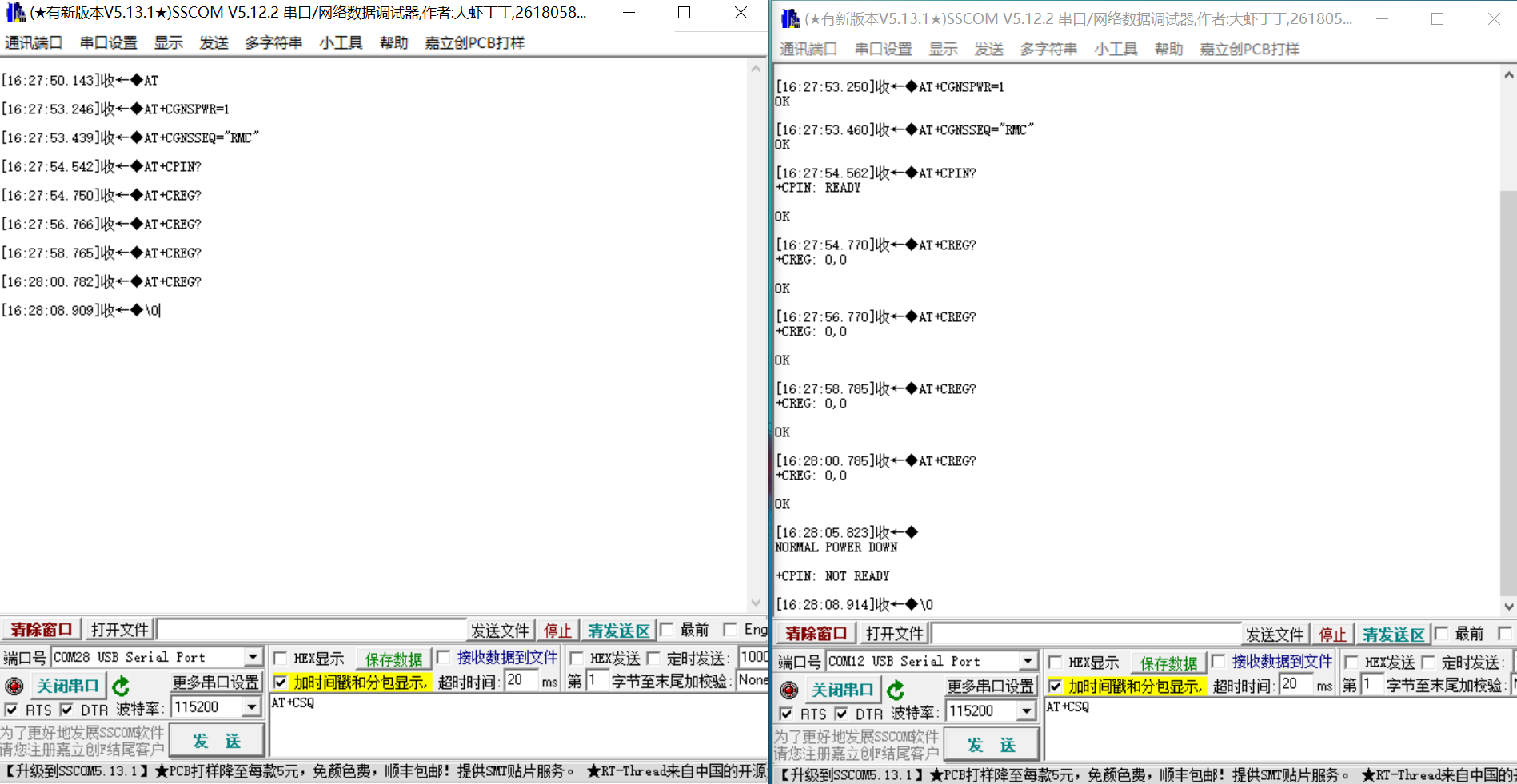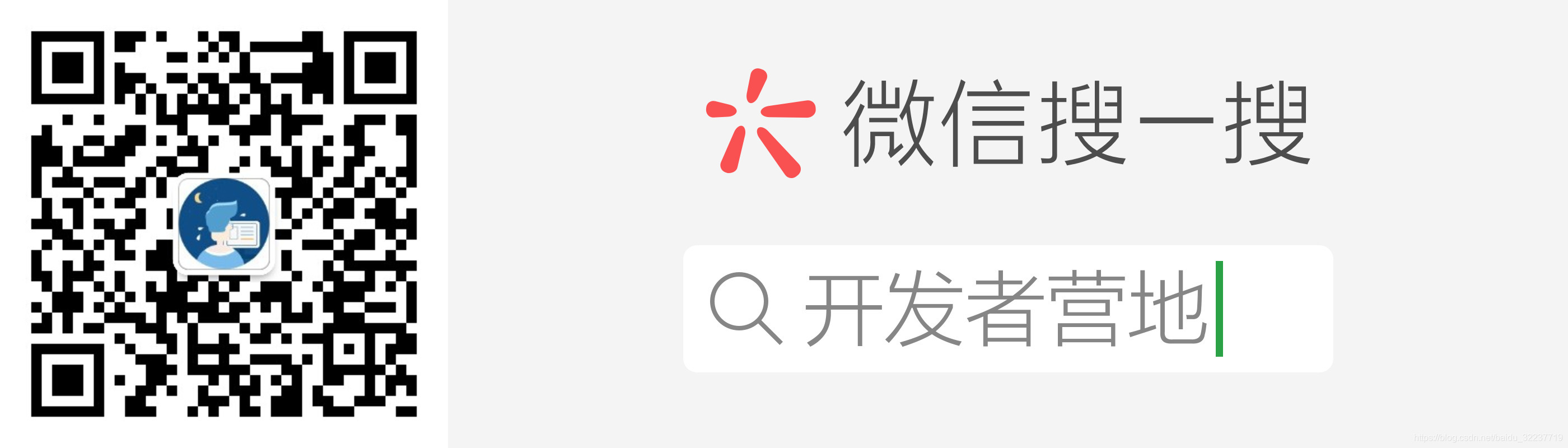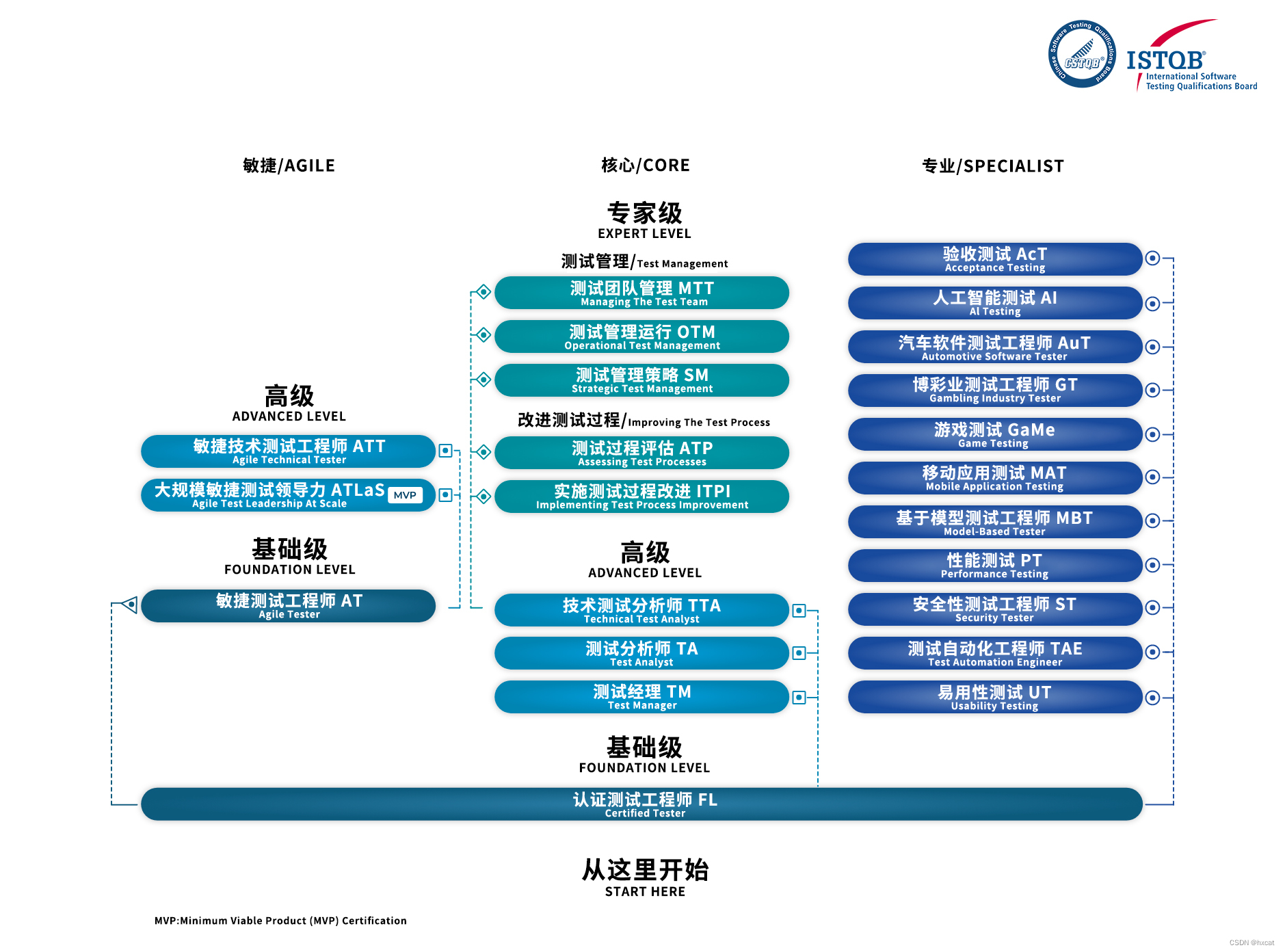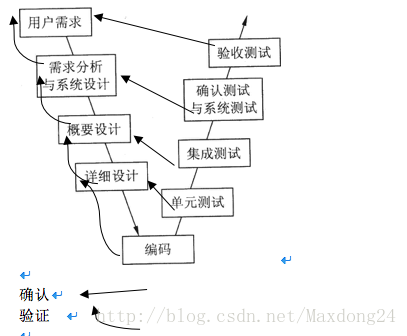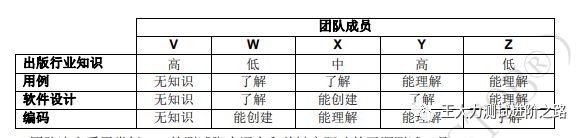文章目录
- 前言
- RNDIS介绍
- 配置教程
- 1、内核配置
- 2、设备树配置
- 3、RNDIS 配置
- 4、实体机设置
- 5、后记
前言
本教程硬件基于稚晖君开源的 Planck-Pi ,开源地址: peng-zhihui / Planck-Pi
本教程系统基于 U-Boot 2018.01 、5.2 Linux内核 、根文件系统由 buildroot-2022.05 构建。
RNDIS介绍
RNDIS 是 Remote Network Driver Interface Specification(远程网络驱动程序接口规范) 的首字母缩写,实际上的作用为 TCP/IP over USB,也即视 USB 设备(如手机)为网卡,是基于USB实现RNDIS实际上就是TCP/IP over USB,从而使 Windows 可以通过 USB 设备连接网络。
简单来说开启RNDIS,Planck-Pi通过usb连接Windows(或Linux)后会被识别为一张虚拟网卡,之后通过配置默认网关和DNS服务器即可实现板卡和电脑共享网络。
配置教程
1、内核配置
首先进入Linux内核文件夹

使用 make menuconfig命令配置内核(教程默认已经配置好编译链,并且将其写入 Makefile 文件)

内核配置目录
- Networking support
- Networking options
- Device Drivers
- Network device support
- USB support
- MUSB Mode Selection
- USB Physical Layer drivers
- USB Gadget Support
找到 Networking support 选项,勾选并进入

进入 Networking options 选项

勾选以下选项
- Packet socket
- Unix domain sockets
- TCP/IP networking
- IP: kernel level autoconfiguration
- IP: DHCP support
- IP: BOOTP support
- DNS Resolver support
如图所示


退回到最开始的菜单
找到 Device Drivers 选项并进入

找到 Network device support 选项,勾选并进入

勾选以下选项
- Network core driver support
- Ethernet driver support
- USB Network Adapters


退回到 Device Drivers 目录
勾选 USB support 并进入该选项

勾选以下选项
- Support for Host-side USB
- Enable USB persist by default
- Dynamic USB minor allocation
- OTG support
- EHCI HCD (USB 2.0) support
- Generic EHCI driver for a platform device
- OHCI HCD (USB 1.1) support
- Generic OHCI driver for a platform device
- USB Mass Storage support
- Inventra Highspeed Dual Role Controller
- Allwinner (sunxi)
- USB Gadget Support
如图所示




进入 MUSB Mode Selection 选项,选择 Dual Role mode


进入 USB Physical Layer drivers 选项,勾选 NOP USB Transceiver Driver


进入 USB Gadget Support 选项, 勾选以下选项
- Serial gadget console support
- USB Gadget functions configurable through configfs
- Generic serial bulk in/out
- Abstract Control Model (CDC ACM)
- Object Exchange Model (CDC OBEX)
- Network Control Model (CDC NCM)
- Ethernet Control Model (CDC ECM)
- Ethernet Control Model (CDC ECM) subset
- RNDIS
- Ethernet Emulation Model (EEM)
- Function filesystem (FunctionFS)
如图所示

选择 Save 选项保存退出即可,会自动生成 .config 文件。

如果嫌配置太麻烦,可以使用我已经配置好的 .config 文件, 将其放入Linux内核文件夹。
执行make menuconfig后保存退出即可。
配置好 .config 文件之后,执行 make clean && make -j16 命令,此时
./arch/arm/boot/zImage
路径下会生成内核 img 文件,将其放入 sd 卡的第一分区即可。
2、设备树配置
如果你使用的是 4.14 的内核,那么你不用做任何修改,设备树中已经默认配置好USB了。
如果你使用的是 5.2 的内核,那么你需要在设备树中配置好USB。
首先打开 suniv-f1c100s.dtsi 文件
./arch/arm/boot/dts/suniv-f1c100s.dtsi
找到214行附近 uart2: serial@1c25800
在下面添加
usb_otg: usb@1c13000 {compatible = "allwinner,suniv-f1c100s-musb";reg = <0x01c13000 0x0400>;clocks = <&ccu CLK_BUS_OTG>;resets = <&ccu RST_BUS_OTG>;interrupts = <26>;interrupt-names = "mc";phys = <&usbphy 0>;phy-names = "usb";extcon = <&usbphy 0>;allwinner,sram = <&otg_sram 1>;status = "disabled";
};usbphy: phy@1c13400 {compatible = "allwinner,suniv-f1c100s-usb-phy";reg = <0x01c13400 0x10>;reg-names = "phy_ctrl";clocks = <&ccu CLK_USB_PHY0>;clock-names = "usb0_phy";resets = <&ccu RST_USB_PHY0>;reset-names = "usb0_reset";#phy-cells = <1>;status = "disabled";};
如图所示

打开 suniv-f1c100s-licheepi-nano.dts 文件
./arch/arm/boot/dts/suniv-f1c100s-licheepi-nano.dts
在最下面添加
&otg_sram {status = "okay";
};&usb_otg {dr_mode = "otg";status = "okay";
};&usbphy {usb0_id_det = <&pio 4 2 GPIO_ACTIVE_HIGH>; /* PE2 */status = "okay";
};
如图所示

保存后回到Linux内核目录
执行 make dtbs -j16
./arch/arm/boot/dts/suniv-f1c100s-licheepi-nano.dtb
路径下会生成设备树文件,将其放入 sd 卡的第一分区。
3、RNDIS 配置
将sd插入板卡上,正插 Type-C 接口,此时电脑会识别到串口

启动串口调试终端,使用串口进入系统。

可以看到网络启动成功
但此时使用 ip a 还看不到虚拟网卡。我们需要开启 RNDIS 功能。

在终端输入以下命令
mount -t configfs none /sys/kernel/config
cd /sys/kernel/config/usb_gadget/
mkdir gg
cd gg
可以看到以下结果

接着输入以下命令
echo "0x0502" > idVendor
echo "0x3235" > idProduct
mkdir functions/rndis.rn0
mkdir configs/c1.1
ln -s functions/rndis.rn0 configs/c1.1/
echo "musb-hdrc.1.auto" > UDC

此时再执行 ip a 命令就可以看见虚拟网卡了。

但是如果此时我们重启板卡,这些设置就都消失了。
需要将这些配置写入系统的自启动文件中。
输入命令
cd /etc/init.d/

可以看到这些就是系统的自启动文件,我们创建一个文件,让他在 S40network 之前启动
vi S39rndis
输入如下内容
#!/bin/sh -emount -t configfs none /sys/kernel/configcd /sys/kernel/config/usb_gadget/mkdir ggcd gg/echo "0x0502" > idVendorecho "0x3235" > idProductmkdir functions/rndis.rn0mkdir configs/c1.1ln -s functions/rndis.rn0 configs/c1.1/echo "musb-hdrc.1.auto" > UDCecho "domain Home" >> /etc/resolv.conf
echo "nameserver 192.168.1.1" >> /etc/resolv.conf
保存退出

可以看出此时该文件还没有执行权限
我们输入命令
chmod 777 /etc/init.d/S39rndis

此时该文件便可自启动了
我们重启板卡

可以看到虚拟网卡已经自启动了
但是此时如果用板卡 ping 电脑的 ip 还是 ping 不通的

可以看到虚拟网卡还没有设置 ip
我们先切换到 /etc/network 目录
cd /etc/network
编辑 interfaces 文件
vi interfaces
将文件内容修改为
auto lo
iface lo inet loopbackallow-hotplug usb0
auto usb0
iface usb0 inet static
address 192.168.5.100
netmask 255.255.255.0
gateway 192.168.5.101
保存退出
此时板卡上的配置就已经配置完了。
4、实体机设置
此时我们把板卡上的数据线拔下来,反插到 Type-C 接口上,注意板卡上 OTG 的跳线帽不要插。
因为是反插,此时板卡的串口 0 是连接不上了(可以将串口切换到串口 2 调试,但是比较麻烦,就不演示了)。
系统启动之后,我们在 linux 虚拟机(或实体机)上执行 ip a 就可以看到虚拟出来的网卡。

我们需要给实体机的这块虚拟网卡也配置 ip,我用的是 archlinux ,这里就用 archlinux 举例,其他系统参考本教程或者网上自行找教程。
首先我们打开 /etc/dhcpcd.conf 文件
nvim /etc/dhcpcd.conf
在文件的末尾加上
interface enp6s0f4u2 # 这里写的是虚拟网卡名称,使用 ip a 命令可以查到
static ip_address=192.168.5.101/24 # 这里的地址与前面我们板卡上 /etc/network/interfaces 文件中 gateway 的地址相对应
static domain_name_servers=192.168.5.1 114.114.114.114 # 这里的地址要在同一个网段
保存退出,此时网卡的静态 ip 就修改好了。
重新把插板卡,然后使用 ip a 命令查看

此时我们可以来 ping 一下板卡的 ip 看能不能 ping 通

已经可以 ping 通
既然可以 ping 通,那我们就可以使用 ssh 来连接板卡了(要提前在板卡上配置好ssh ,可以在用 buildroot 构建根文件系统时将 openssh 选上)

成功进入系统
但是此时我们通过 ssh 来 ping 百度还是 ping 不通的,这是因为出于安全考虑,Linux系统默认是禁止数据包转发的。
所谓我们在主机的命令行执行
sudo echo "1" > /proc/sys/net/ipv4/ip_forward
sudo iptables -P FORWARD ACCEPT
sudo iptables -t nat -A POSTROUTING -o wlan0 -j MASQUERADE #(wlan0 根据实际情况调整)
如果执行不了可以使用 root 用户执行,也可以将其写入开机脚本使其开机自动执行。
此时我们的板卡就实现l和实体机共享网络

5、后记
通过 USB Gadget 不仅能开启 RNDIS ,还可以同时虚拟出一个串口,这就实现了反插 Type-C同时拥有虚拟串口和虚拟网卡的功能,感兴趣的可以自行研究如何开启。